Når du jobber med websidebilder i Firefox, må du normalt bruke hurtigmenyen til å gjøre noe med dem. Image Toolbar-utvidelsen gir en ekstra verktøylinje å bruke når du holder musen over bilder på websiden.
Merk: Denne utvidelsen vil ikke fungere hvis du har NoScript-utvidelsen installert / aktivert med mindre JavaScript har tillatelse til å være aktiv på den siden.
Før
Du kan se de tilgjengelige "Context Menu" -alternativene for å jobbe med bilder her. Ikke dårlig, men det ville være fint om noen andre praktiske alternativer også var tilgjengelige.
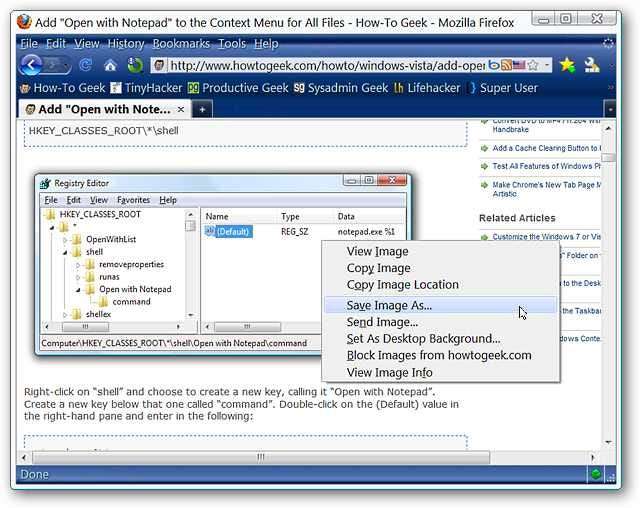
Bildeverktøylinjen i aksjon
Når du har installert utvidelsen, vil du kunne se verktøylinjen når du holder musen over et bilde. Alle kommandoene er aktive som standard, men du kan velge hva som er tilgjengelig i alternativene. Verktøylinjen vises også øverst til venstre i bildet, men kan settes til å vises i forhold til markøren.
Merk: Standard minimum bildestørrelse for at verktøylinjen skal vises over er “260 x 260 piksler”, så du vil sannsynligvis endre den til en mye mindre størrelse (se alternativene nedenfor).
Dette er hva som er tilgjengelig i Image Toolbar:
- Lagre - Velg mellom å bli bedt om når du lagrer eller automatisk lagrer til et spesifisert sted
- Kopiere - Kopierer bilde- og bilde-URL slik at du kan lime inn bildet eller nettadressen, avhengig av hvilken app som er limt inn
- Skrive ut - Gir forhåndsvisning og utskriftsfunksjoner
- Info - Åpner et vindu med "egenskaperinformasjon" om bildet
- Mappe - Åpner nettleserens nedlastingsmappe i Windows Utforsker
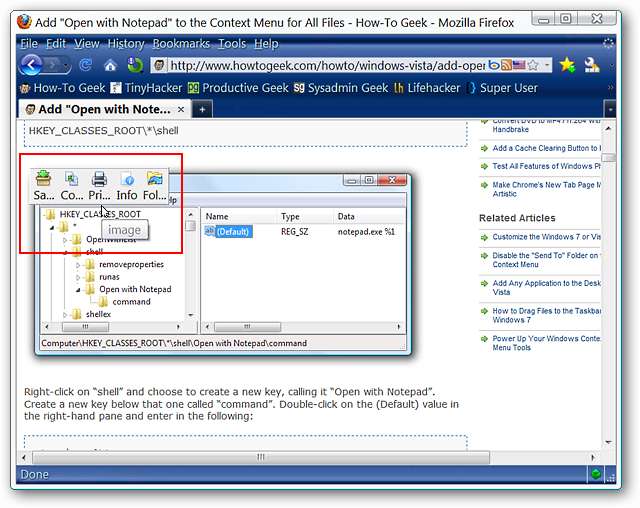
"Lagre, kopiere, skrive ut og mappe-kommandoer" er alle ganske klare i hva du kan forvente av dem, men hva med "Info Command"? Dette er hva du vil se hvis du bruker "Info Command" og utvider vinduet helt ut. Veldig fint…
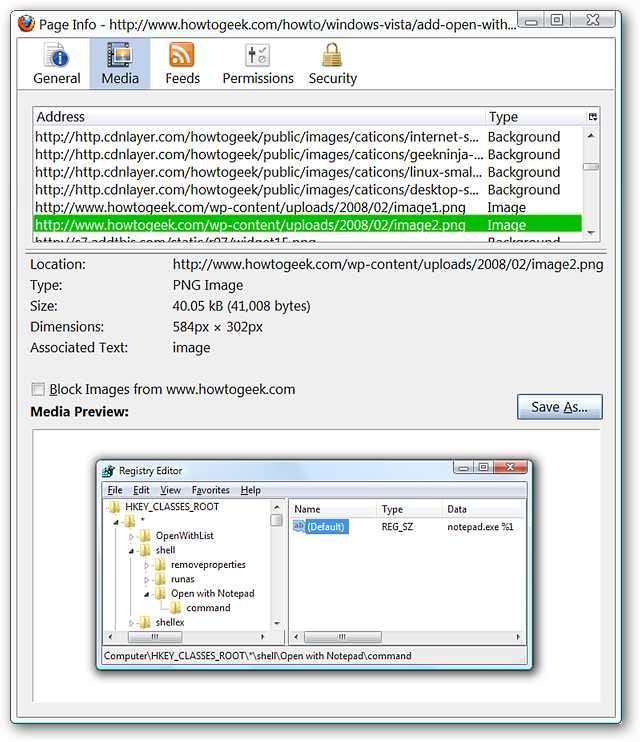
Alternativer
Det er mange tilgjengelige alternativer for det som ser ut til å være en så liten verktøylinje. Det første "Tab-området" lar deg sette opp "Save Scheme" som passer best for dine personlige behov.
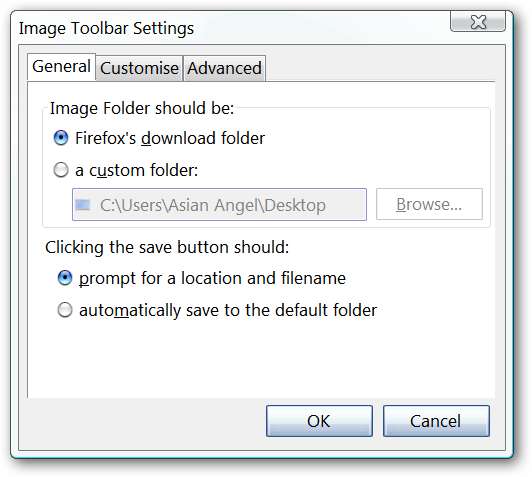
Du kan velge hvilke kommandoer som er tilgjengelige i verktøylinjen, bestemme om du vil at tekstetiketter skal være synlige, og aktivere små ikoner hvis ønskelig.
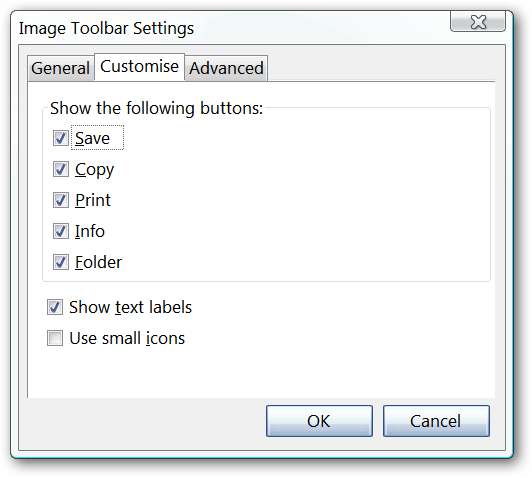
Som nevnt ovenfor er standard bildestørrelse for at verktøylinjen skal vises "260 x 260 piksler" ... vi setter vår til "10 x 10 piksler". Hvis du vil at verktøylinjen skal vises i forhold til musemarkøren din i motsetning til det øverste venstre hjørnet av bildet, kan du velge det her.
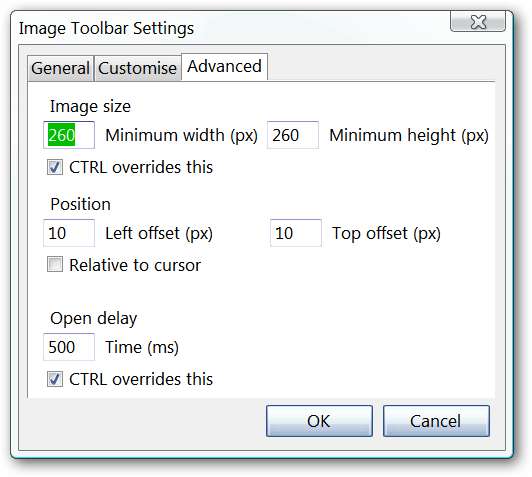
Konklusjon
Hvis du har ønsket flere alternativer for å jobbe med websidebilder i Firefox, vil dette være et veldig nyttig og praktisk tillegg til nettleseren din.
Lenker







